vsebina
Kaj je način obnovitve iPhone?
V sistemu iOS je način za obnovitev varen mehanizem, ki uporabnikom omogoča obnovitev svoje naprave, ko se naprava ne odziva.Je del zagonskega programa iPhone iBoot.Ta funkcija lahko preverja, skenira in išče napake.Ko pride do težave z vdelano programsko opremo iOS ali je naprava iOS (iPhone) nadgrajena, bo sistem samodejno prešel v način za obnovitev, da prepreči nadaljnje poškodbe iPhone ali drugih naprav iOS.
Če se vaš iPhone noče zagnati ali se med zagonom zruši, morate napravo za reševanje prenesti v način za obnovitev (kot je prikazano spodaj).
Nekateri razlogi, zakaj boste morda potrebovali način za obnovitev, so naslednji:
- Zaslon je dolgo časa prikazoval le logotip Apple in nikoli ni bil popolnoma odprt.
- Med posodobitvijo sistema iOS je bil telefon obtičal v zanki neprekinjenega ponovnega zagona.
- Telefona ni mogoče vklopiti, izklopiti in se popolnoma ne odziva.
- Telefon povežete z računalnikom in iTunes ne vidi telefona.
Kako vstopiti v način za obnovitev
- Prepričajte se, da je vaš iPhone popolnoma napolnjen.
- poskrbi Nameščen najnovejše na Mac/PCrazličica iTunes.
- Povežite iPhone z Mac/PC in zaženite iTunes.
- Pritisnite in držite gumb za vklop in gumb za dom hkrati nekaj sekund, da prisilno znova zaženete iPhone.
- Ko se na zaslonu iPhone prikaže logotip Apple, spustite gumb za vklop, vendar pritisnite in držite gumb za dom, dokler se na zaslonu ne prikaže logotip iTunes in kabel.
- Ustavi se tukaj Ste v načinu za obnovitev.

Ko vidite možnost »Obnovi« ali »Posodobi«, izberite »Posodobi«.iTunes bo poskušal znova namestiti iOS, ne da bi izbrisal vaše podatke.Medtem ko čakate, da iTunes naloži programsko opremo za vašo napravo.
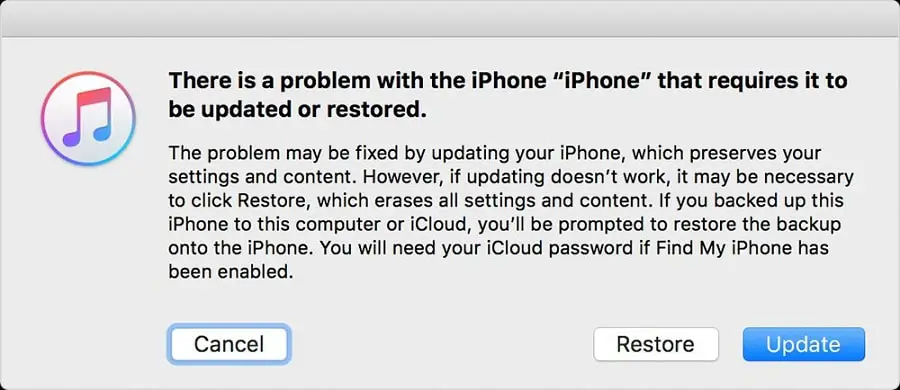
Za izhod iz načina obnovitve preprosto pritisnite gumba za vklop in dom za nekaj sekund, dokler se ne prikaže logotip Apple, in lahko izvedete postopek prisilnega ponovnega zagona.
Popravite iPhone, ki je obtičal v načinu za obnovitev
Zelo dobro, v iPhonu je enostavno vstopiti in izstopiti iz načina za obnovitev, vendar če ne sledite dobro navodilom, lahko naletite na težavo »iPhone obtičal v načinu za obnovitev«.In če se znajdete v tej situaciji, lahko iPhone izvlečete iz načina obnovitve z ali brez računalnika
- Pritisnite in držite gumba "Power" in "Home" približno 10 sekund
- Ne spustite obeh gumbov, dokler se ne prikaže logotip Apple
- Znova zaženite iPhone, da zapustite način obnovitve.
Uporabite iTunes, da popravite način obnovitve, ki je zataknil iPhone
Poleg tega lahko iTunes uporabite tudi za popravilo iPhone, ki je obtičal v načinu za obnovitev.Na ta način bo vaša naprava Apple obnovljena na tovarniške nastavitve, izbrisani pa bodo tudi vsi podatki iOS.Če še niste varnostno kopirali svojega iPhone-a, dvakrat premislite, preden sledite spodnjim korakom.
- Prepričajte se, da je v računalniku nameščena najnovejša različica iTunes,
- Nato uporabite Lightning USB kabel, da povežete iPhone z računalnikom Windows ali Mac.
- Potrdite, da je ta računalnik zaupanja vreden, nato pa iTunes lahko zazna, da je vaš iPhone popolnoma v načinu za obnovitev.
- Po zaključku bo zaznal, da je v načinu za obnovitev, in prikazal okno, v katerem bo pozvan, da ga obnovi.
- Če se pojavno okno ne prikaže, lahko kliknete "Obnovi iPhone"Za ročno sprožitev postopka obnovitve.
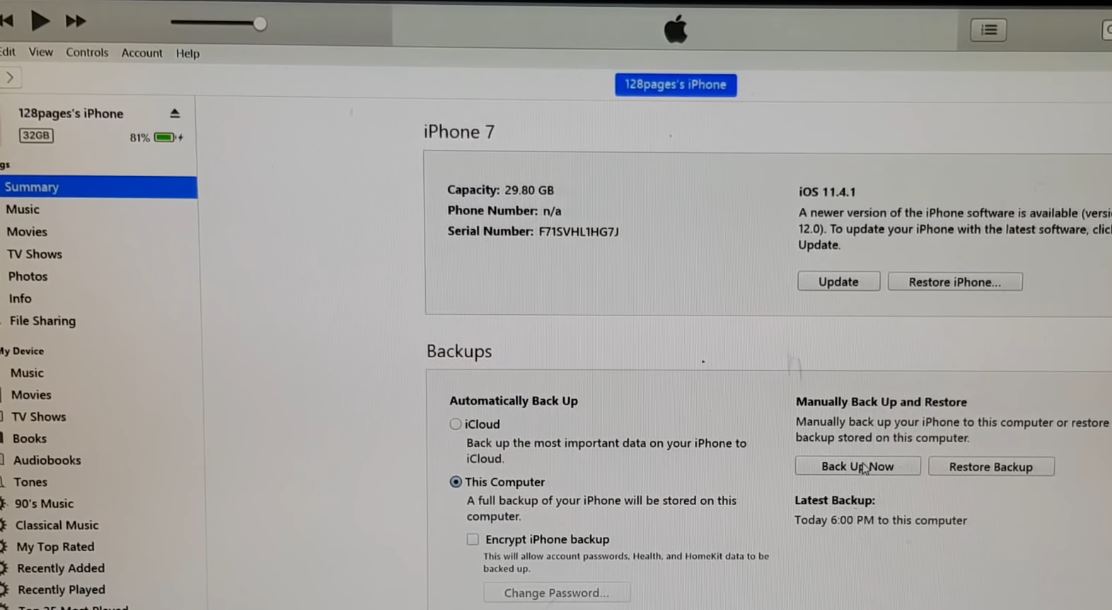
Ko je postopek uspešno zaključen, se bo vaša naprava znova zagnala in v rokah boste imeli popolnoma nov iPhone.


![iPhone se ne more vklopiti po posodobitvi iOS 14? [4 rešitve]](https://oktechmasters.org/wp-content/uploads/2021/09/25142-iphone-wont-turn-on-after-update.jpg)

